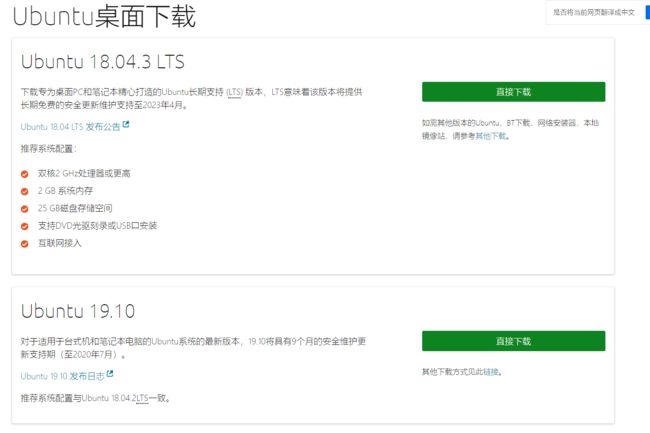安装系统
想来虚拟机安装太慢,正好有一台旧电脑,干脆整个乌班图系统。
启动盘工具:UltraISO,老牌工具了。
上官网下载ISO镜像文件:
https://cn.ubuntu.com/download
选择长期稳定支持版:
dell电脑,F12进入bios,安装系统可能会有点慢。然后如果黑屏报schem_error不停循环的话。别担心,正常现象。等一会就好了。
Ubuntu的安装相对其他的Linux系统友好多了,之前想玩CentOS,挂载了/dev/sda还是各种报错,挣扎两天,放弃。网上关于Ubuntu的教程还是比较靠谱的。
更改软件源
打开软件和更新应用程序,换成阿里云的软件源。
关于apt和apt-get
APT是一种包管理系统,然后衍生了apt-cache,apt-config,apt-get等命令。由于命令过于分散,引入apt,apt=apt-get+apt-cache+apt-config。
apt是三种命令的精简,但是相对来说,apt命令无法涵盖所有的apt-get等的命令。但是基本上可以满足绝大多数的需要。
推荐先快速熟悉apt,有需要的时候再学习apt-get。(apt-get也没有被废弃)
参考这篇文章:https://blog.csdn.net/liudsl/article/details/79200134
关于 apt update和apt upgrade
总的来说就是更新软件。
Linux是通过源来更新软件的,每个LINUX的发行版,比如UBUNTU,都会维护一个自己的软件仓库,我们常用的几乎所有软件都在这里面。这里面的软件绝对安全,而且绝对的能正常安装。这个仓库里就是安装的软件源。
源列表里面都是一些网址信息。
apt update的作用就是将软件源全部更新,就是本地仓库的网址全部更新,但是并不下载安装。
apt upgrade的作用是将已安装的软件和最新的软件源对比,如果可更新,那就更新。
参考文章:https://www.jianshu.com/p/bb9d139fd352
命令行和图形化切换快捷键
ctrl + f3/f4/f5/f6都可以,网上说f1和f2也可以,但是实测不行。
然后说alt + f7可以切换到图形化界面,按了没反应。
ctrl+alt+f2可以。
关机重启命令
shutdown -r now
reboot